Durante el mes pasado os hemos estado haciendo una serie de pequeñas guías para equipos Mac o con Windows. En ellas os hemos estado explicando qué herramientas utilizar para monitorizar el rendimiento de vuestros equipos y diagnosticar cualquier problema que pudiera surgir. Y como no podía ser de otra forma, queremos empezar este mes cerrando el ciclo con GNU/Linux.
Una vez más, para esta guía nos encontramos con la complejidad de la familia Linux y el hecho de que haya decenas de ramificaciones. Por eso mismo y pensando en los usuarios más noveles hemos decidido centrarnos en las herramientas disponibles para Ubuntu, ya que junto a las distros basadas en ella como Mint o Elementary es una de las más utilizada para dar los primeros pasos en Linux.
Con el mismo sistema: usando Monitor del sistema
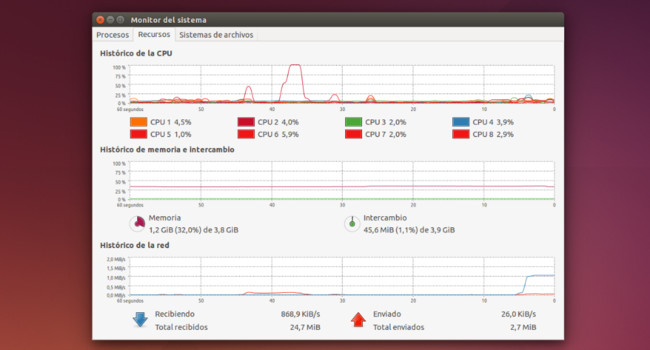
Como hemos visto en el resto de sistemas operativos, las distribuciones GNU/Linux también suelen venir equipadas con un monitor de sistema con el que medir en tiempo real el rendimiento de nuestro equipo. En el caso de Ubuntu la aplicación se llama tal cual, «Monitor de Sistema», y podréis acceder a ella buscándola entre el resto de aplicaciones.
Esta aplicación tiene tres pestañas. En la primera, la de procesos, podremos visualizar una lista con todos los procesos de ejecución y ordenarlos según el porcentaje de CPU que están utilizando. La segunda es la de Recursos, y como veis en al imagen con ella podréis ver en tiempo real un gráfico con la utilización de memoria y la de CPU.
=> Recibir por Whatsapp las noticias destacadas
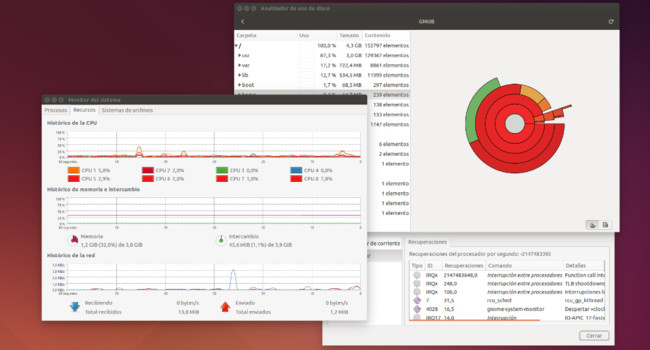
Por último tenemos la pestaña de Sistema de archivos, en la cual podremos ver cuánto espacio tenemos ocupado en nuestros discos duros. También podrían interesaros las aplicaciones nativas de Estadísticas de energía para ver las recuperaciones del procesador por segundo y la del Analizador de uso de disco duro, que nos muestra gráficas avanzadas con qué archivos y carpetas son las que están ocupando nuestro almacenamiento interno.
Con herramientas de terceros
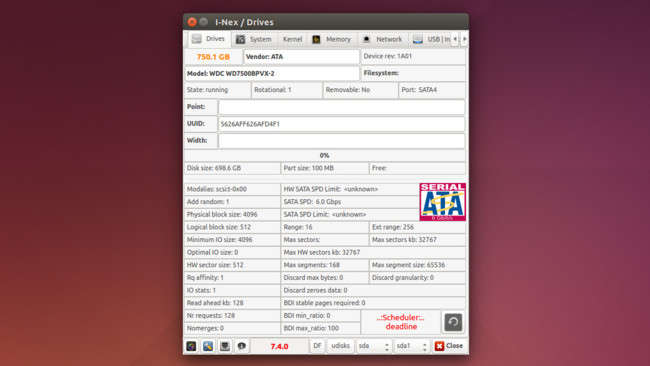
Como siempre, tenemos varias herramientas de terceros con las que podremos hacer lo mismo, aunque estas o nos suelen mostrar una información más avanzada o nos permiten visualizar unos datos parecidos pero de una manera mucho más cómoda. Hoy os hablaremos de dos bastante sencillas, I-Nex y la popular Conky.
I-Nex es una aplicación que no está orientada a mostrarnos cómo está funcionando nuestro equipo, sino a mostrarnos absolutamente toda la información relacionada con él. Nos enseñará los datos de los componentes de nuestro ordenador, desde el tipo de procesador que utiliza hasta la temperatura en tiempo real, pasando también por la de nuestra distribución y sus componentes.
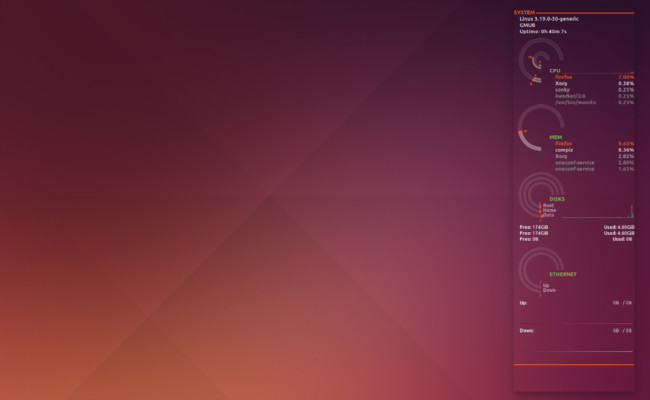
La segunda aplicación es bastante más completa. Se trata de Conky, que como mucho de vosotros sabréis crea en el escritorio de nuestra distribución un widget en el que se mostrará toda la información que queramos. De hecho, si os descargáis el Conky Manager podréis configurarlo a vuestro gusto con varios temas diferentes, cada uno de ellos mostrando varios tiipos de información.
En Genbeta | Cómo monitorizar constantemente el rendimiento de tu Windows
Fuente: genbeta.com